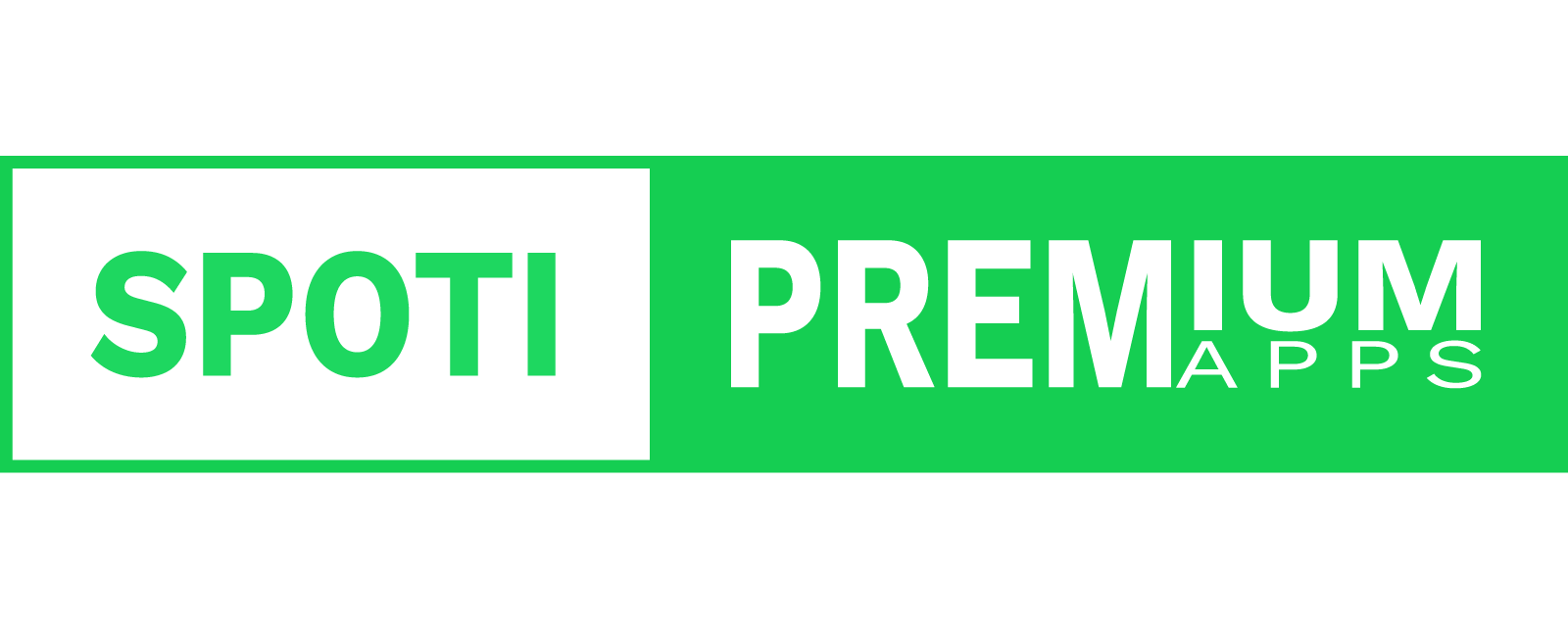Melhore a qualidade de áudio do Spotify alterando essas configurações
`O Spotify é um dos serviços de streaming de música mais populares disponíveis e é nossa principal escolha porque tem a maior música Catálogo para todos os gêneros e excelentes recursos sociais. Spotify é um personalizado assistente de lista de reprodução e é excelente na criação de listas de reprodução que refletem seus gostos e humores e até combinam com a hora do dia. Isso é Recurso AI DJ e anualmente Spotify embrulhado experiência são bônus adicionais.
Você não precisa deixar tudo nas mãos do Spotify se não quiser. O Spotify oferece alguns recursos de personalização de áudio que dão a você o controle para alterar o áudio para melhor se adequar ao seu ambiente. Se estiver estudando em uma biblioteca silenciosa, você pode ajustar o volume básico para não se distrair. Ou se você estiver bombeando um pouco de ferro no academia, você pode mudar seu gênero-equalizador para ajudá-lo a realizar suas repetições. Esses ajustes simples de configuração podem tornar sua experiência auditiva mais agradável ou ajudar a combinar com seu humor.
Ajustar a qualidade do áudio de acordo com suas preferências é mais fácil do que você pensa. Aqui estão todas as configurações que você pode usar para aproveitar ao máximo sua experiência auditiva no Spotify.
Ajuste o volume base para combinar com seu ambiente
O volume é muito fácil de descobrir, mas você sabia que o Spotify permite que usuários premium ajustem o volume? volume base do aplicativo dependendo do ambiente? Você pode selecionar Quieto, Normal ou Alto, e cada um tem seu próprio benefício.
Quieto tornará as músicas um pouco mais baixas e mais limpas, sendo uma boa escolha se você estiver relaxando em casa. Normal faz as músicas tocarem em um volume médio e o som é menos nítido do que Quieto. Esta é uma boa escolha para a maioria das pessoas e situações. Alto é – você adivinhou – mais alto, mas você pode perder alguma qualidade de áudio por causa do volume. Essa opção é boa se você estiver na academia ou em outros ambientes barulhentos.
Veja como ajustar o volume base do seu iPhone:
1. Abra o aplicativo Spotify e toque na foto do seu perfil no canto superior esquerdo.
2. Toque no ícone de engrenagem para abrir o Configurações e privacidade cardápio.
3. Tocar Reprodução.
4. Sob Nível de volume, existem três opções: Alto, Normal e Quieto. Escolha a opção que melhor lhe convier e o Spotify ajustará o som de acordo.
Se você estiver usando o aplicativo Spotify em um Mac, veja como ajustar o volume base:
1. Abra o Spotify.
2. Clique na foto do seu perfil e selecione Configurações.
3. Sob Qualidade de áudio, Você deveria ver Nível de volume.
4. Clique na barra suspensa à direita de Nível de volume.
5. A partir daqui, você vê o mesmo Alto, Normal e Quieto opções.
Veja como ajustar o volume base se você estiver usando o aplicativo Spotify em um dispositivo Android:
1. Abra o Spotify.
2. Toque no ícone de engrenagem para acessar Configurações.
3. Sob Reprodução Você deveria ver Nível de volume.
4. Ao lado de Nível de volume você deveria ver o Alto, Normal e Quieto opções. Escolha o que você deseja.
Finalmente, veja como ajustar o volume base no Spotify em um computador Windows:
1. Abra o Spotify.
2. Clique no nome da sua conta no canto superior direito.
3. Clique Configurações.
4. Sob Qualidade de áudio, Você deveria ver Nível de volume. Clique na barra suspensa à direita.
5. Selecione Alto, Normal ou Quieto.
Use o equalizador do Spotify para ter mais controle
Se preferir ser mais prático com a forma como os graves e os agudos aparecem em cada música, você pode ajustar o ajuste no aplicativo equalizador. Ajustar os graves afeta os sons de frequência mais baixa, fazendo com que sua música soe mais profunda com graves aumentados ou mais plana com menos graves. Os agudos afetam as frequências sonoras mais altas, fazendo com que sua música soe mais brilhante e nítida com aumento de agudos, ou mais opaca e meio turva com menos agudos.
Veja como acessar o equalizador no seu iPhone:
1. Abra o aplicativo Spotify e toque na foto do seu perfil no canto superior esquerdo.
2. Toque no ícone de engrenagem para abrir o Configurações e privacidade cardápio.
3. Tocar Reprodução.
4. Role para baixo e toque em Equalizador.
5. Leia abaixo sobre como encontrar o ajuste perfeito.
Veja como acessar o equalizador em seu dispositivo Android:
1. Abra o Spotify.
2. Toque no ícone de engrenagem para acessar Configurações.
3. Sob Qualidade de áudio, tocar Equalizador.
Você também pode acessar o equalizador na sua área de trabalho. Veja como:
1. Abra o Spotify e clique na foto do seu perfil.
2. Clique Configurações.
3. Sob Reprodução, clique no botão ao lado de Equalizador.
Como encontrar a configuração correta do equalizador
iPhones e dispositivos Android apresentam um controle deslizante de equalizador manual e um punhado de equalizadores pré-fabricados baseados em gênero.
Você deverá ver o controle deslizante do equalizador manual, que se parece com um gráfico de linha com seis pontos. Quando você chegar a esta página pela primeira vez, o equalizador deverá estar plano.
Cada ponto no gráfico pode ser ajustado para obter mais ou menos som. A barra mais à esquerda representa seus graves, a barra mais à direita controla seus agudos e as barras do meio controlam – você adivinhou – seus médios. Você pode ajustar as barras conforme achar necessário.
Também existem equalizadores baseados em gênero nesta página. Você pode escolher o gênero que está ouvindo e o aplicativo ajusta automaticamente os controles deslizantes para otimizar esse estilo de música. Depois de escolher um, você pode ajustar ainda mais os controles deslizantes para uma experiência auditiva perfeita.
Se você quiser redefinir o equalizador, existe um equalizador baseado em gênero chamado Plano. Isso redefinirá o equalizador para o padrão.
Embora você possa acessar o equalizador nas versões iOS, Android e desktop do Spotify, você não pode acessar o equalizador na versão Mac do Spotify. Mas você pode procure um aplicativo equalizador para ajudá-lo em sua jornada para encontrar o melhor som.

Ajuste a qualidade da sua música para um som mais nítido
Você também pode ajustar o qualidade de áudio da sua música. Isso é útil se você estiver usando dados móveis e quiser economizar dinheiro na conta telefônica, pois reduzir a qualidade do áudio ocupa menos largura de banda e usa menos dados. Aumentar a qualidade da sua música deve permitir que você ouça os detalhes mais sutis da música e proporcionar uma experiência auditiva mais clara.
Veja como alterar a qualidade do áudio em celulares e tablets:
1. Abra o aplicativo Spotify.
2. Toque na sua foto de perfil para acessar Configurações.
3. Tocar Qualidade de áudio.
4. Sob Transmissão Wi-Fi e Transmissão celular, você pode selecionar Automático, Baixo, Normal ou Alto. O Automático A opção ajusta a qualidade do áudio de acordo com a intensidade do sinal. Se você for um assinante pago, verá uma quinta opção em ambos Transmissão Wi-Fi e Transmissão celular chamado Muito alto.
Como alterar a qualidade do áudio em sua área de trabalho:
1. Abra o Spotify.
2. Clique na foto do seu perfil para acessar Configurações.
3. Sob Qualidade de áudio, clique no menu suspenso ao lado de Qualidade de transmissão.
4. Escolher entre Baixo, Normal, Alto ou Automático opções, e assinantes pagos também têm o Muito alto opção.
Você também pode ajustar o qualidade de áudio da sua música. Isso é útil se você estiver usando dados móveis e não quiser aumentar sua conta telefônica. Reduzir a qualidade do áudio usará menos dados.
Para mais informações sobre o Spotify, leia nosso revisão completa e como o Spotify se compara ao Apple Music.